Când vine vorba de lucrul cu date în Excel, există o mulțime de moduri diferite de a proceda. Una dintre cele mai populare metode este utilizarea VBA sau Visual Basic pentru aplicații. VBA este un limbaj de programare care vă permite să creați macrocomenzi, sau programe mici, care pot automatiza sarcini în Excel. Unul dintre lucrurile pe care le puteți face cu VBA este să schimbați culoarea de fundal a unei celule. Pentru a schimba culoarea de fundal a unei celule folosind VBA, mai întâi trebuie să deschideți editorul VBA. Pentru a face acest lucru, apăsați Alt+F11 de pe tastatură. Odată ce editorul VBA este deschis, trebuie să găsiți foaia căreia doriți să modificați culoarea de fundal. Pentru a face acest lucru, faceți clic pe fila „Vizualizare”, apoi faceți clic pe „Explorator de proiecte”. În exploratorul de proiecte, veți vedea o listă cu toate foile din registrul de lucru. Faceți dublu clic pe foaia pentru care doriți să schimbați culoarea de fundal. După ce ați făcut dublu clic pe foaie, veți vedea codul pentru acea foaie în editor. Codul va arăta cam așa: Subsheet1() End Sub Pentru a schimba culoarea de fundal a unei celule, trebuie să adăugați o linie de cod între „Sub” și „End Sub”. Codul pe care trebuie să-l adăugați este: ActiveSheet.Range('A1').Interior.ColorIndex = 3 Acest cod va schimba culoarea de fundal a celulei A1 la culoarea care este indexată ca 3 în paleta de culori. Puteți schimba 3 cu orice număr între 1 și 56 și va schimba culoarea în consecință. Odată ce ați adăugat codul, trebuie să închideți editorul VBA și apoi să rulați macrocomanda. Pentru a face acest lucru, apăsați Alt+F8 de pe tastatură. Aceasta va afișa caseta de dialog macro. În caseta de dialog macro, selectați macrocomandă pe care doriți să o rulați și apoi faceți clic pe butonul „Run”. Cam despre asta e! Acum știi cum să schimbi culoarea de fundal a unei celule folosind VBA.
Microsoft Excel este un program care este folosit de mulți oameni din întreaga lume pentru a efectua calcule și a stoca date, dar știați că puteți schimba fundalul unei celule folosind editorul VBA din Excel în loc să utilizați funcția de culoare de umplere sau formatarea condiționată funcţie? Puteți introduce coduri în Editor VBA La schimba culorile celulelor in excel .

Schimbați culoarea de fundal a celulei în Excel folosind editorul VBA
Pentru a schimba fundalul unei celule folosind editorul VBA din Excel, urmați acești pași:
- Lansați Microsoft Excel.
- Faceți clic pe fila Dezvoltator, apoi faceți clic pe butonul Visual Basic.
- După deschiderea editorului VBA, introduceți codul pentru a schimba culoarea celulei.
- Apoi faceți clic pe butonul Run și selectați Run Sub/User Form.
- Închideți editorul VBA și vizualizați foaia de calcul pentru a vedea rezultatele.
lansa Microsoft Excel .
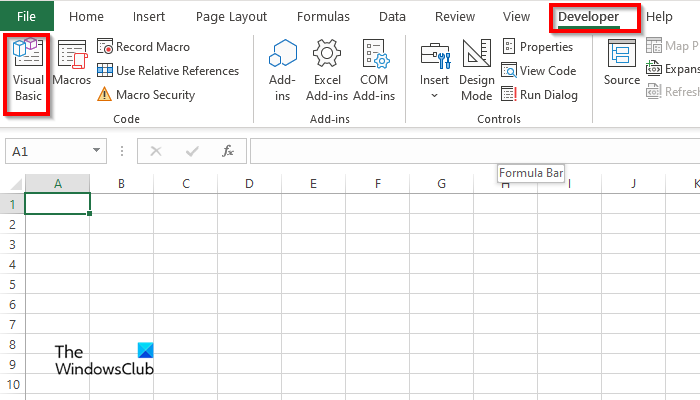
Pe Dezvoltator apasa butonul Visual Basic buton.
Editor VBA se va deschide.
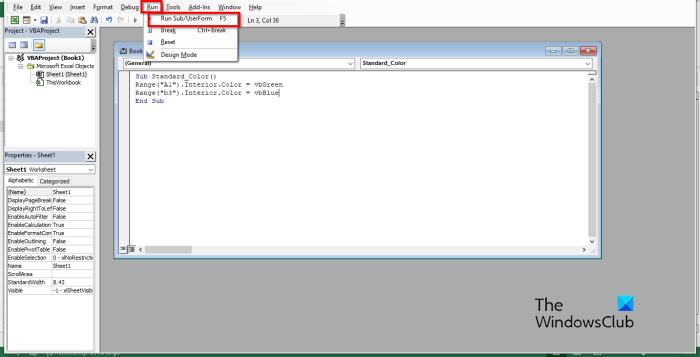
În editorul VBA, introduceți următoarele:
Sub Standard_Color()
Interval('A1'). Interior. Culoare=vbVerde
Interval('b3'). Interior. Culoare=vbAlbastru
capătul subwooferului
Apoi apasa alerga butonul și selectați Rulați Sub/UserForm .
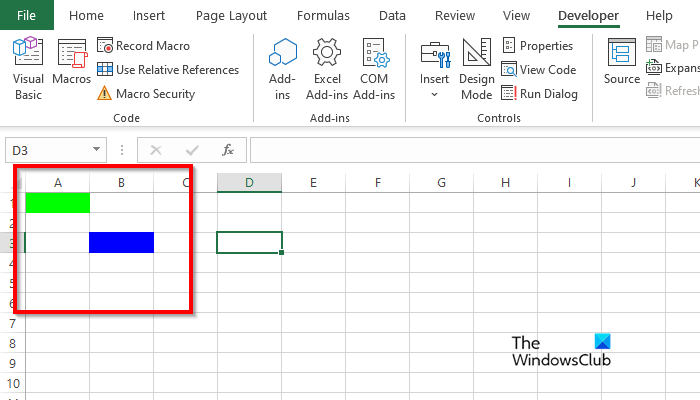
Închideți editorul VBA și apoi veți vedea culorile în celula pe care ați scris-o în cod.
scanarea și repararea unității blocate
Cum se elimină culoarea celulei în Excel VBA?
Urmați acești pași pentru a elimina culoarea de fundal dintr-o celulă:
- În fila Dezvoltator, faceți clic pe butonul Visual Basic.
- Se va deschide editorul VBA.
- În editorul VBA, introduceți următoarele:
- Sub Standard_Color()
- Interval('A1'). Șterge
- capătul subwooferului
- Acum faceți clic pe butonul Run și selectați Run Sub/UserForm.
Închideți editorul VBA și uitați-vă la foaia de calcul; veți observa că culoarea este șters din celulă.
Cum se face ca o macro să curețe o celulă?
Urmați acești pași pentru a afla cum să utilizați o macrocomandă pentru a șterge o celulă în Excel:
- În fila Dezvoltator, faceți clic pe Macrocomenzi.
- Se va deschide caseta de dialog macro.
- Introduceți un nume în câmpul de nume, apoi faceți clic pe Creare.
- Aceasta va deschide editorul VBA.
- Introdu următoarele coduri mai jos:
- Curățați celulele ()
- Range('b3:b4').ClearContents
- capătul subwooferului
- Acum faceți clic pe butonul Run și selectați Run Sub/UserForm.
Închideți editorul VBA și uitați-vă la foaia de calcul; veți observa că celula este curățată.
Cum se adaugă un fundal la o celulă în Excel?
- Lansați Microsoft Excel.
- În fila Aspect pagină, în grupul Configurare pagină, faceți clic pe butonul Fundal.
- Se deschide caseta de dialog Inserare imagine. Alegeți dacă doriți să selectați o imagine dintr-un fișier, căutare de imagini Bing sau OneDrive Personal.
- Selectați o imagine din oricare dintre sursele menționate mai sus și faceți clic pe Inserare.
- Acum avem un fundal în foaia de calcul.
Ce coduri de culoare folosește VBA?
Codurile de culoare utilizate în VBA sunt fie VBA, fie RGB. RGB poate fi denumit și roșu, verde și albastru. Mulți utilizatori Excel folosesc coduri RGB pentru a introduce culoarea în celulele sau fonturile din foile de calcul. Au trei componente de gamă numite; sunt roșii, verzi și albastre.
CITIT : Cum să creați funcții Excel personalizate cu VBA
Care sunt codurile de culoare pentru Excel?
Consultați lista de mai jos pentru codurile de culoare în Excel:
- Alb: RGB (255 255 255)
- Negru: RGB(0,0,0)
- Roșu: RGB(255,0,0)
- Verde: RGB(0,255,0)
- Albastru: RGB(0,0,255)
- Galben: RGB(255,255,0)
- Magenta: RGB(255,0,255)
- Cyan RGB(0.255.255)
CITIT : Cum se creează o diagramă cu efect de creion în Excel
Sperăm că înțelegeți cum să utilizați fundalul celulei în editorul VBA în Excel.
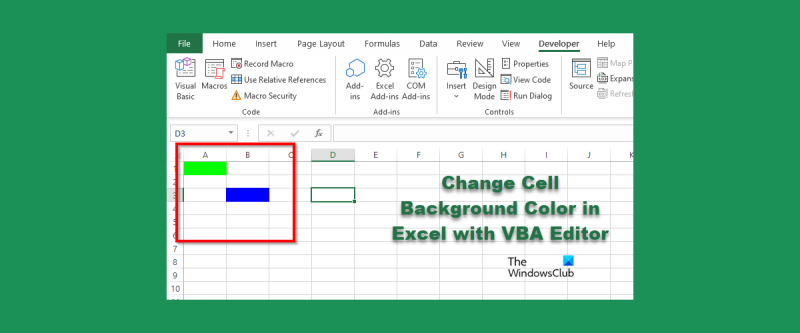







![Cod 21, Windows elimină acest dispozitiv [Fixat]](https://prankmike.com/img/devices/B3/code-21-windows-is-removing-this-device-fixed-1.jpg)





